
[spring 기초] sts와 git 연결하기, git push, git commit, git pull
- 프로젝트 시작 전 개발환경 세팅
sts 3.9.11 : https://integer-ji.tistory.com/52
oracle 11g : https://integer-ji.tistory.com/55
java 1.8 : https://integer-ji.tistory.com/49
Tomcat 8.5.50 : https://integer-ji.tistory.com/182
git 추가
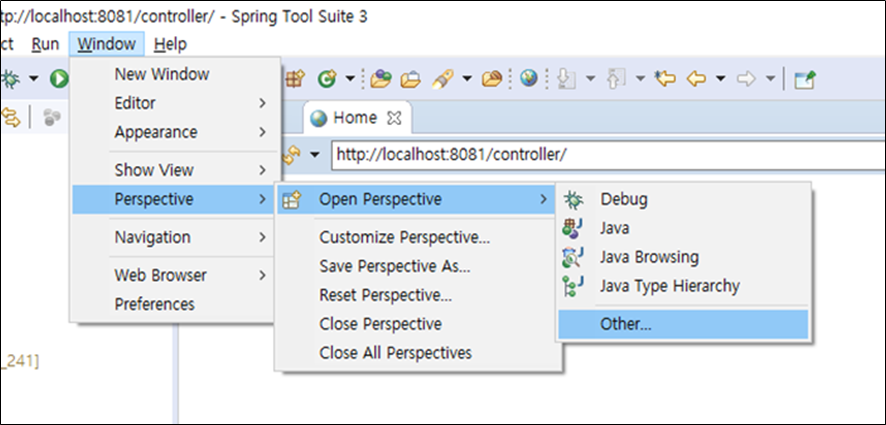
sts 상단에 Window -> Perspective -> Open Perspenctive -> Other을 눌러줍니다.
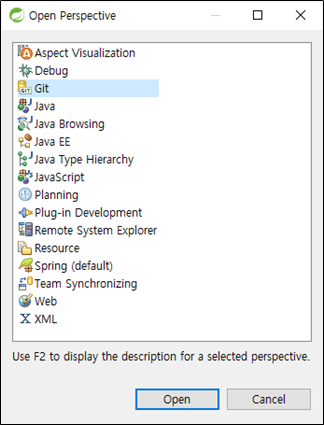
여기서 Git Open
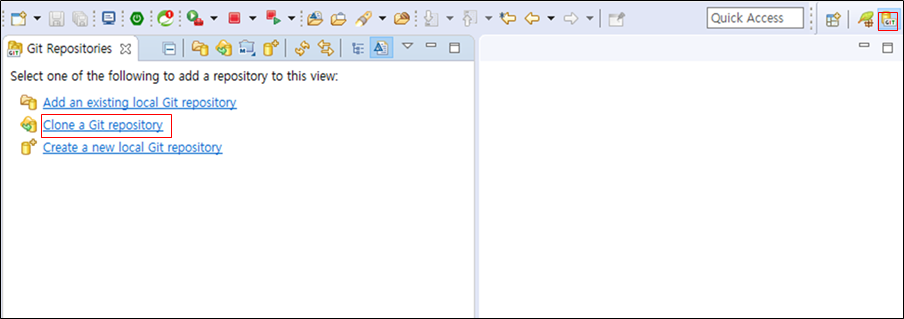
새로운 창으로 넘어가게 됩니다. 좌측에는 Git Repositories와 우측 상단에 조그마한 아이콘으로 git이 생성되었습니다.

Git을 Open을 해주면 좌측에 Clone a Git repository 클릭
깃 repository를 만들 때에는
add .gitignore : java
꼭 확인해 주세요
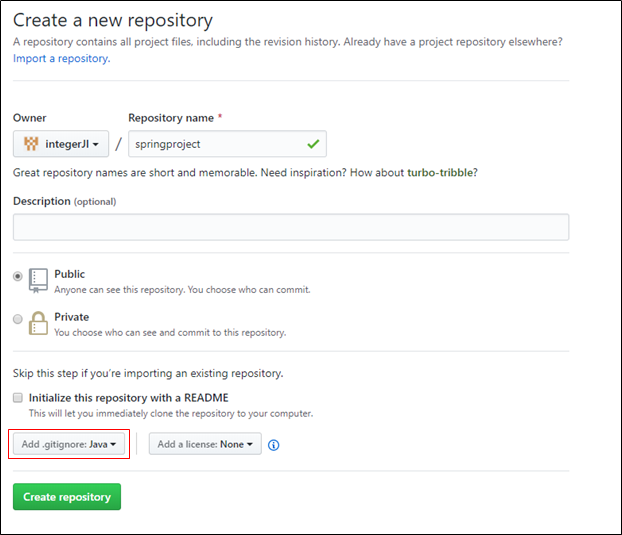

그러면 Clone Git Repository창이 생깁니다.
자신이 만든 git 저장소 주소를 입력합니다.
이제 Next를 눌러주면

master가 체크되어있는 걸 확인 후 Next를 눌러줍니다.
만약에 여기서 master이 안보인다면 ?
깃 repository를 만들 때 한번더 확인해 주세요.
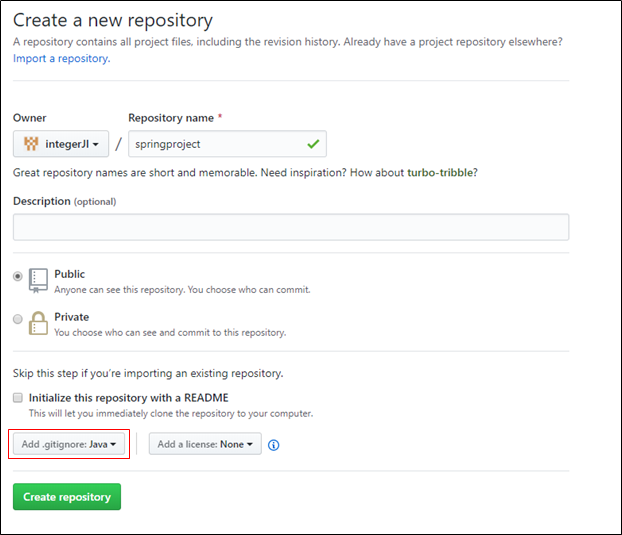
add .gitignore : java
다시 돌아와서 Next를 누르면

자신의 컴퓨터에 저장될 위치를 고르는 창이 뜹니다.
저는 기본값으로 Finish를 누르겠습니다. Finish ~

피니쉬를 누르게 되면 비밀번호 설정하라는 창이 뜨는데 No를 눌러주시면 됩니다.
저는 본능적으로 Yes를 눌렀더니 저 화면이 나왔습니다 캔슬하겠습니다.
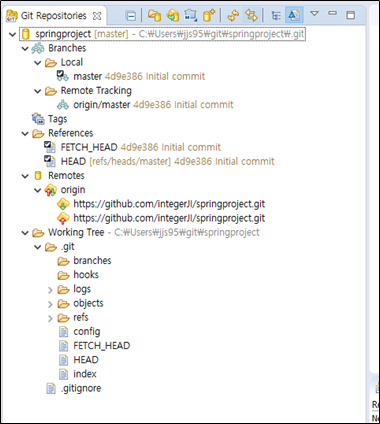
그러면 좌측 비어있던 깃에 저희 springproject가 생겼습니다 ( 로컬에 저장할 때의 경로 이름 )
Working Tree에 .git이 있나 잘 확인해주세요!
이제 커밋을 하겠습니다.

만든 프로젝트 우클릭 후 Team -> Share Project를 눌러줍니다.
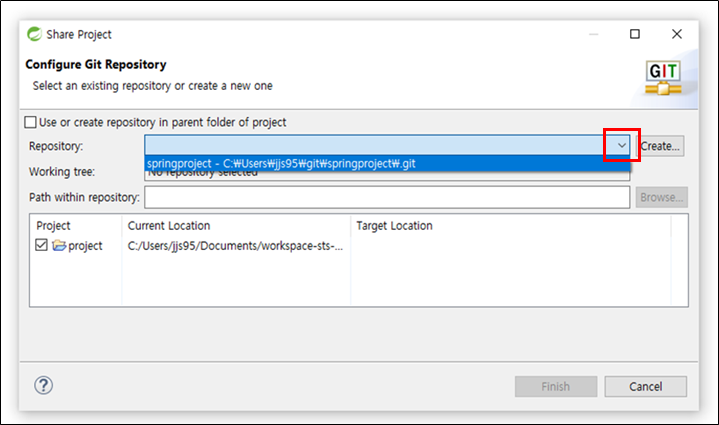
그러면 Share Project창이 새로 생깁니다. 여기서 Repository를 설정해 주어야 하는데
아래 화살표를 눌러주면 위에서 만들었던 주소가 있습니다. 해당 주소를 클릭!
설정해 주었다면 Finish를 눌러줍니다.

그러면 프로젝트에 ? 표시와 함께 repository 표시가 생기게 됩니다.
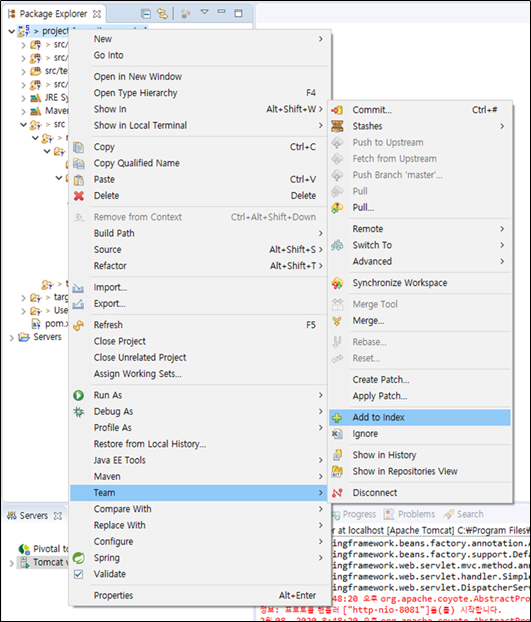
이제 다시 한번 프로젝트를 우클릭하여 Team에 여러 가지 메뉴가 생긴 모습을 볼 수 있을 것입니다.
여기서 Add to index를 눌러줍니다

Add to index를 눌러 git에 commit 할 준비가 되었다고 알려줍니다. ( ? 표시가 사라졌습니다. )
이제 드디어 커밋!

프로젝트 우클릭 -> Team -> Commit...
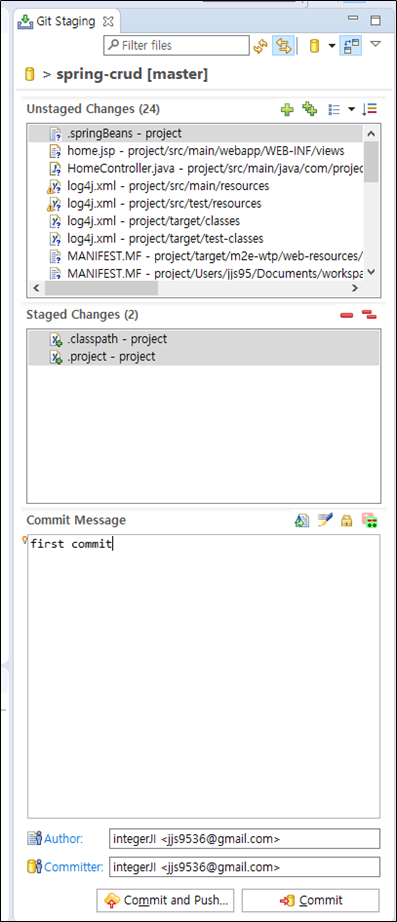
첫 commit을 할 때 staged changes에 파일이 다 올라가있을텐데
모두 빼주시고 .classpath와 .project만 넣어줍니다.
왜 .classpath와 .project만 먼저 올리냐면
초기엔 ignore 파일이 없어 모든 파일이 올라갑니다.
그래서 최소한만 올리고 git 허브에 저장된 ignore파일을 받아오기 위함입니다.
git pull

자신의 프로젝트 우클릭 -> Team -> Pull을 눌러줍니다.
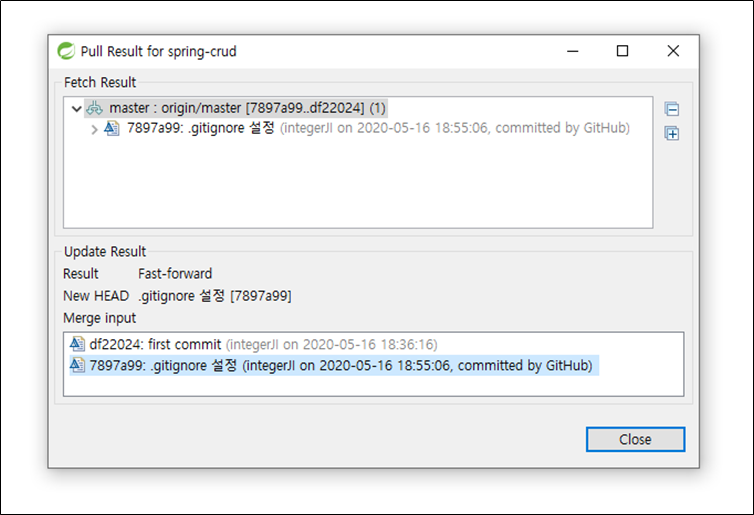
https://integer-ji.tistory.com/185 에서 수정한 .gitignore를 가져옵니다.
남은 프로젝트도 올려봅시다!

'코딩공부 > Java Spring' 카테고리의 다른 글
| [spring 기초] Oracle 11g 연동, pom.xml 의존성 추가 (0) | 2020.05.17 |
|---|---|
| [spring 기초] MVC 패턴, package구조 (0) | 2020.05.16 |
| [sts 설정] git과 연동하기 위한 .gitignore 설정 하기 (0) | 2020.05.16 |
| [sts 설정] tomcat 8.5 연동, sts 한글 설정하기 (0) | 2020.05.15 |
| [sts 설정] pom.xml 설정, java 1.8 버전 맞추기 (0) | 2020.05.15 |